Настройки комнаты
Шаг 1. Перейдите к настройкам комнаты
Нажмите на иконку с тремя точками в правом верхнем углу и выберите опцию "Настройки".
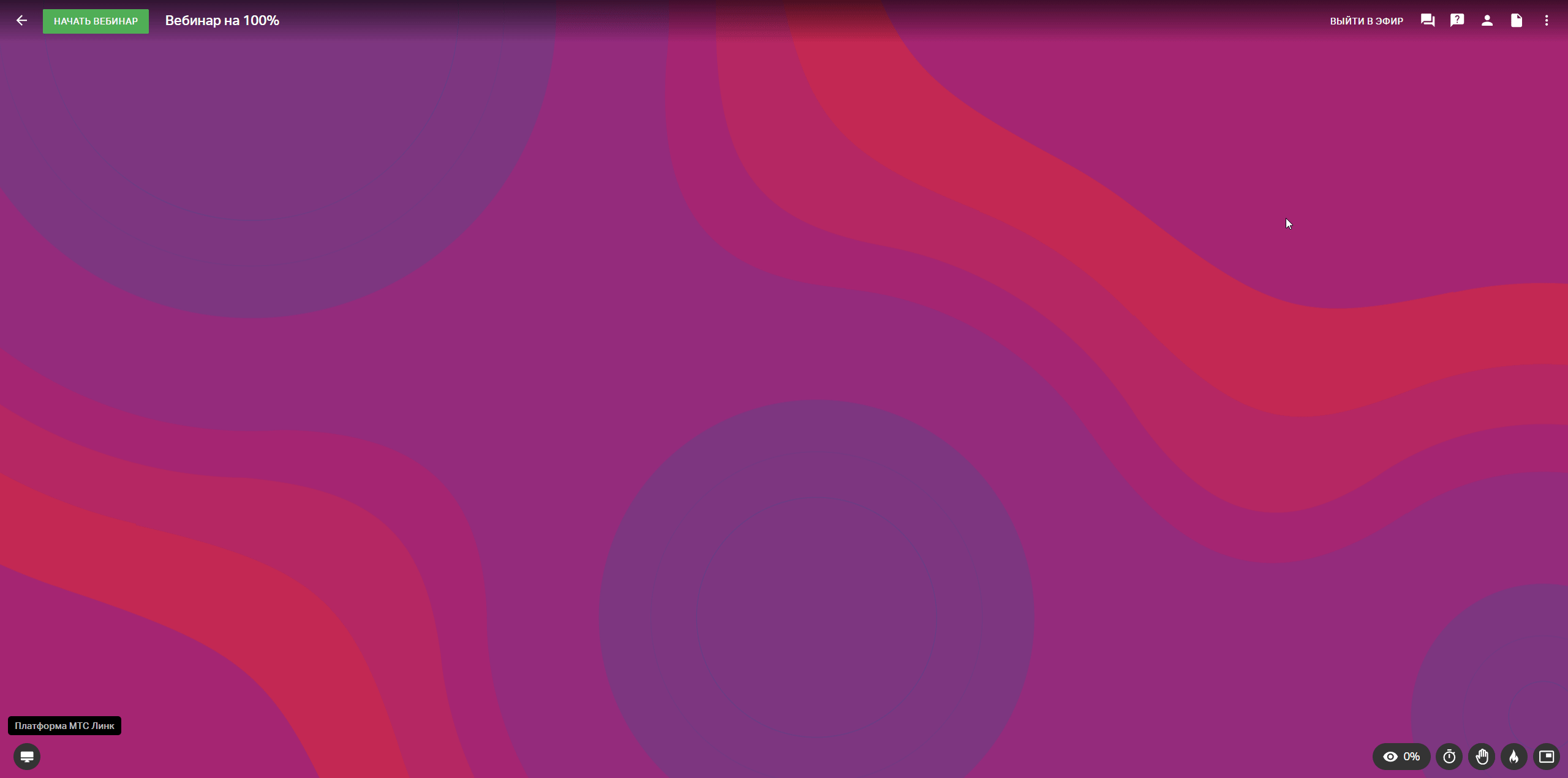
Шаг 2. Настройте параметры комнаты
В настройках вебинарной комнаты вы можете:
Изменить язык интерфейса. Настройка, применяемая только для вас
Увеличить/уменьшить размер шрифта для чата. Настройка, применяемая только для вас
Включить/отключить звуковые оповещения о новых сообщениях чата и вопросах. Настройка, применяемая только для вас
Включить/отключить модерацию чата и вопросов. При включенной модерации — новые сообщения от участников будут видны только после проверки модератором или администратором. Настройка предусмотрена только в вебинарах. В типе мероприятий "Встреча", "Быстрая встреча", "Постоянная встреча" данная настройка отсутствует.
Разрешить управление чужими презентациями - позволяет дать право листать презентацию или файлы, загруженные в раздел "Файлы", всем ведущим мероприятия. Если настройка выключена, листать файл может только тот, кто его запустил, а также администраторы и владелец мероприятия.
Включить/отключить управления файлами. Если управление включено, то участнику будет доступен раздел файлы со всеми его возможностями:
возможность удалять их, загружать свои файлы, выводить файлы на вебинар и листать их
Взаимодействие двух последних настроек между собой:
| Общие настройки | Настройки для участников | Результат |
|---|---|---|
| Управление чужими презентациями ВКЛ | Управление файлами ВКЛ | Администраторы, ведущие и участники могут листать любые файлы, загруженные в раздел «Файлы». |
| Управление чужими презентациями ВКЛ | Управление файлами ОТКЛ | Администраторы и ведущие мероприятия могут листать любые файлы, загруженные в раздел «Файлы». |
| Управление чужими презентациями ОТКЛ | Управление файлами ВКЛ | Администраторы и ведущие могут листать любые файлы, загруженные в раздел «Файлы». Участники могут посмотреть, скачать и открепить от мероприятия те же файлы. |
| Управление чужими презентациями ОТКЛ | Управление файлами ОТКЛ | Листать файлы, загруженные в раздел «Файлы», могут администраторы и только тот, кто их запустил. |
Изменять разрешение участникам на выход в эфир. При включенном разрешении вам надо выбрать требуется ли участнику подтверждение от ведущего или он будет выходить в эфир автоматически
В встречах вы можете отключать присоединяющимся участникам микрофон по умолчанию. После подключения участник сможет его включить самостоятельно.
Включить/отключить возможность демонстрировать экран. Если опция включена, участники смогут демонстрировать свой экран. Если отключена - не смогут.
Включить/отключить возможность управления медиаконтентом. При включенной возможности, участник сможет ставить видео/аудио на паузу и возобновлять проигрывание. А также перематывать видео/аудио для себя на любое другое время. В типе мероприятий "Встреча", "Быстрая встреча", "Постоянная встреча" данная настройка отсутствует.
Включить/отключить возможность писать сообщения в чат и задавать вопросы. Включает/отключает вкладку чата и вопросов
Показывать мини-чат. Мини-чат отображается в правой части экрана:
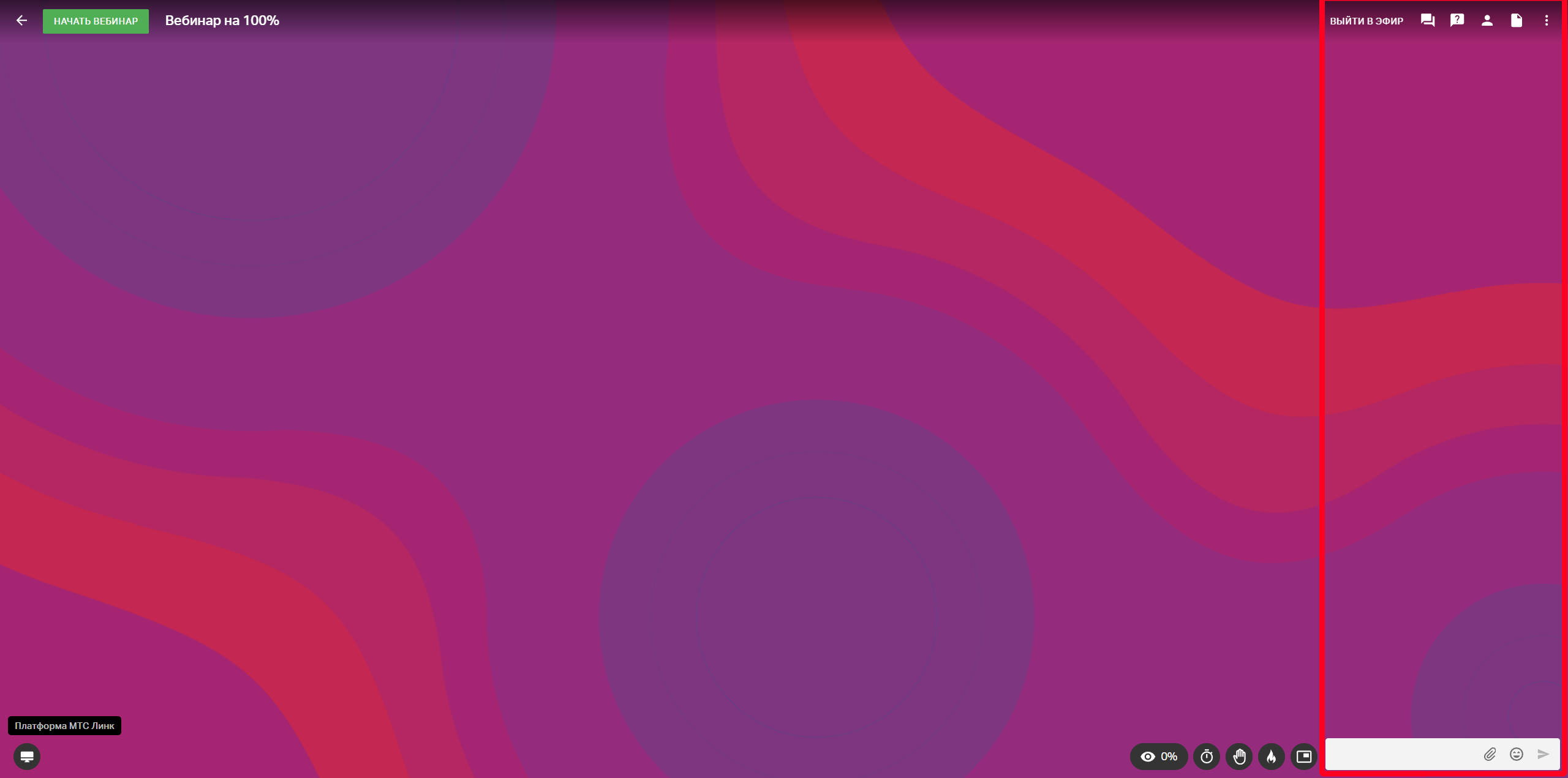
Если отключить мини-чат, но оставить при этом возможность отправлять сообщения, то написать их, или посмотреть, можно с помощью соответствующей вкладки:
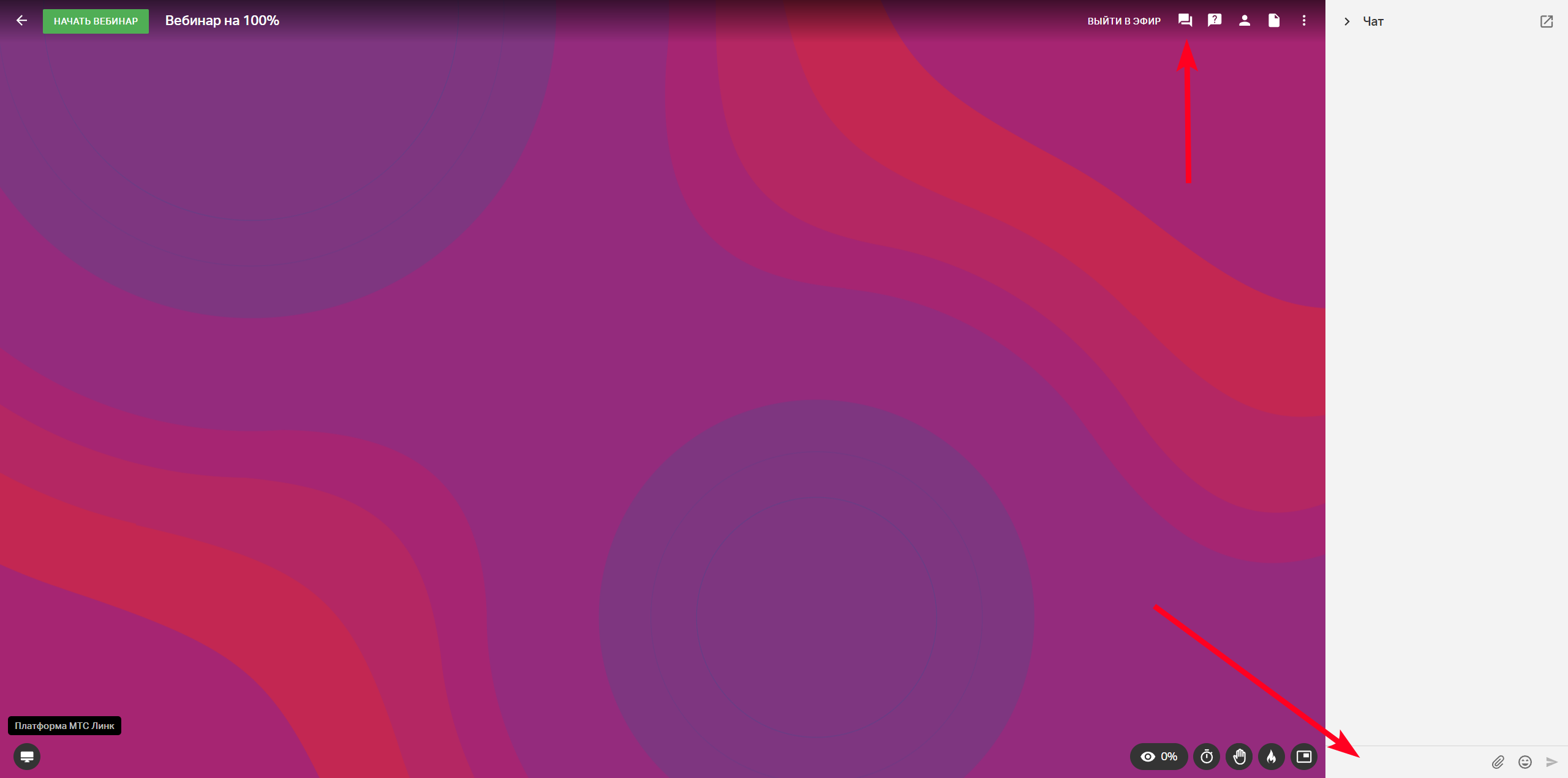
Включать/отключать отображение вкладки со списком участников
Также есть возможность очистить все сообщения из чата и из вкладки вопросов.
Помимо этого есть возможность включить участникам отдельно загрузку файлов и отдельно показ файлов. Эти настройки находятся в тестовом режиме, поэтому подключить их можно, обратившись в службу технической поддержки.
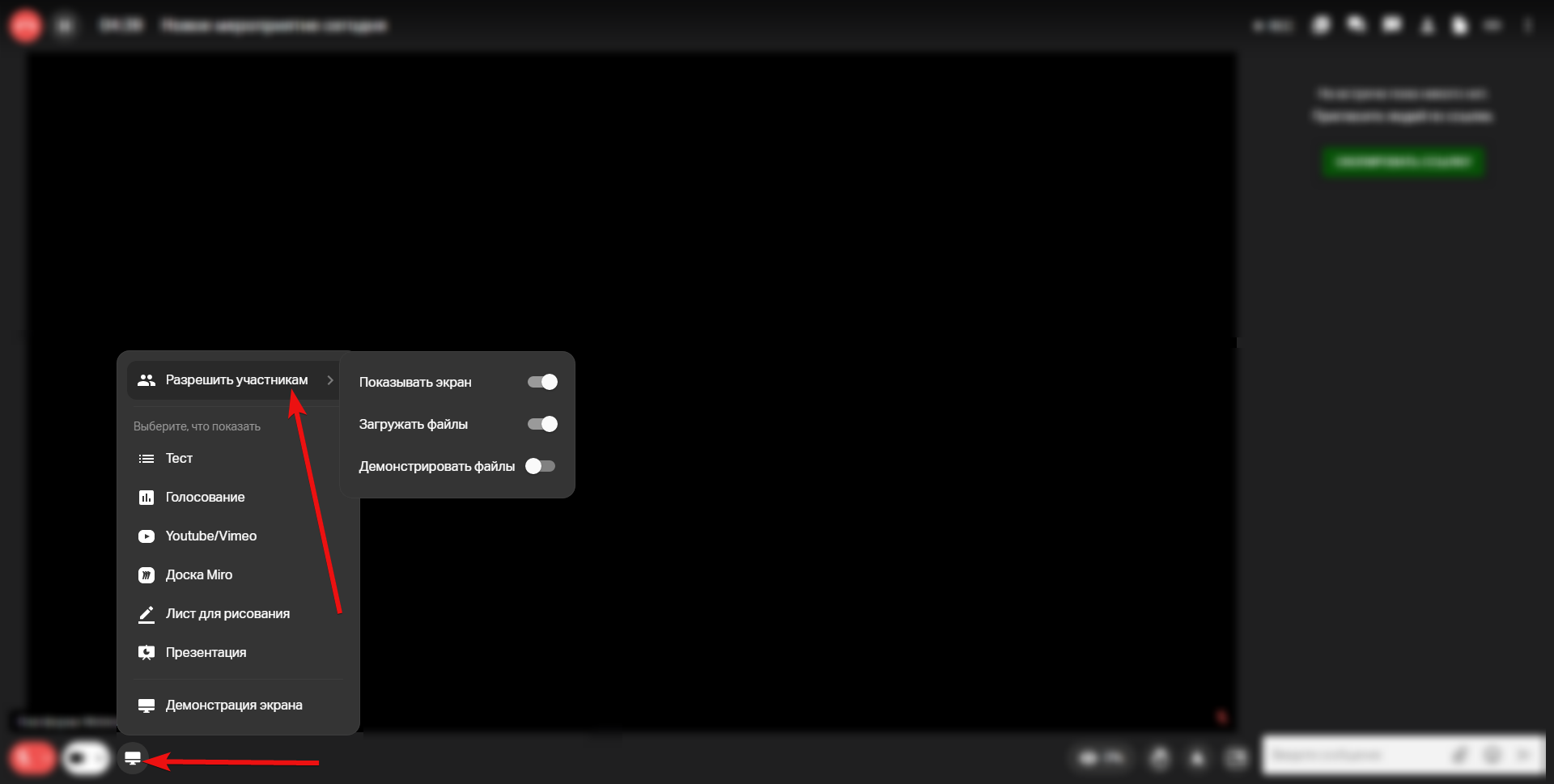
Если включить только загрузку файлов, то участники смогут добавить свои файлы, но не смогут их показать. Вывести их для показа в этом случае могут администраторы, или ведущие.
Если включить демонстрацию файлов, то участники смогут выводить файлы в презентер и управлять ими (например перелистывать слайды презентации).
